2020 FIAT TIPO 5DOORS STATION WAGON navigation
[x] Cancel search: navigationPage 54 of 304
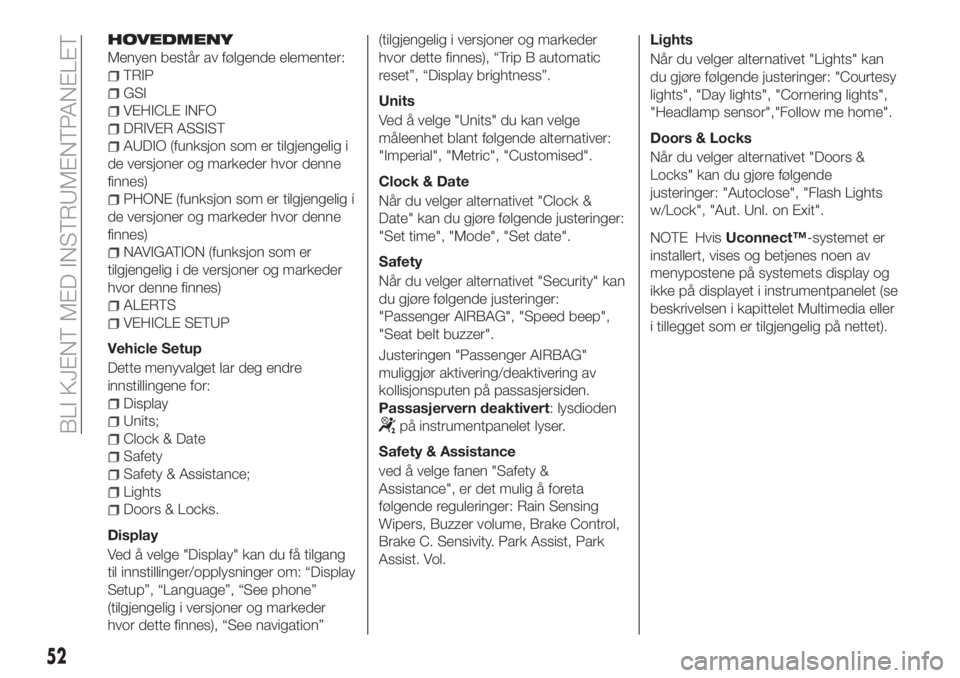
HOVEDMENY
Menyen består av følgende elementer:
TRIP
GSI
VEHICLE INFO
DRIVER ASSIST
AUDIO (funksjon som er tilgjengelig i
de versjoner og markeder hvor denne
finnes)
PHONE (funksjon som er tilgjengelig i
de versjoner og markeder hvor denne
finnes)
NAVIGATION (funksjon som er
tilgjengelig i de versjoner og markeder
hvor denne finnes)
ALERTS
VEHICLE SETUP
Vehicle Setup
Dette menyvalget lar deg endre
innstillingene for:
Display
Units;
Clock & Date
Safety
Safety & Assistance;
Lights
Doors & Locks.
Display
Ved å velge "Display" kan du få tilgang
til innstillinger/opplysninger om: “Display
Setup”, “Language”, “See phone”
(tilgjengelig i versjoner og markeder
hvor dette finnes), “See navigation”(tilgjengelig i versjoner og markeder
hvor dette finnes), “Trip B automatic
reset”, “Display brightness”.
Units
Ved å velge "Units" du kan velge
måleenhet blant følgende alternativer:
"Imperial", "Metric", "Customised".
Clock & Date
Når du velger alternativet "Clock &
Date" kan du gjøre følgende justeringer:
"Set time", "Mode", "Set date".
Safety
Når du velger alternativet "Security" kan
du gjøre følgende justeringer:
"Passenger AIRBAG", "Speed beep",
"Seat belt buzzer".
Justeringen "Passenger AIRBAG"
muliggjør aktivering/deaktivering av
kollisjonsputen på passasjersiden.
Passasjervern deaktivert: lysdioden
på instrumentpanelet lyser.
Safety & Assistance
ved å velge fanen "Safety &
Assistance", er det mulig å foreta
følgende reguleringer: Rain Sensing
Wipers, Buzzer volume, Brake Control,
Brake C. Sensivity. Park Assist, Park
Assist. Vol.Lights
Når du velger alternativet "Lights" kan
du gjøre følgende justeringer: "Courtesy
lights", "Day lights", "Cornering lights",
"Headlamp sensor","Follow me home".
Doors & Locks
Når du velger alternativet "Doors &
Locks" kan du gjøre følgende
justeringer: "Autoclose", "Flash Lights
w/Lock", "Aut. Unl. on Exit".
NOTE HvisUconnect™-systemet er
installert, vises og betjenes noen av
menypostene på systemets display og
ikke på displayet i instrumentpanelet (se
beskrivelsen i kapittelet Multimedia eller
i tillegget som er tilgjengelig på nettet).
52
BLI KJENT MED INSTRUMENTPANELET
Page 267 of 304
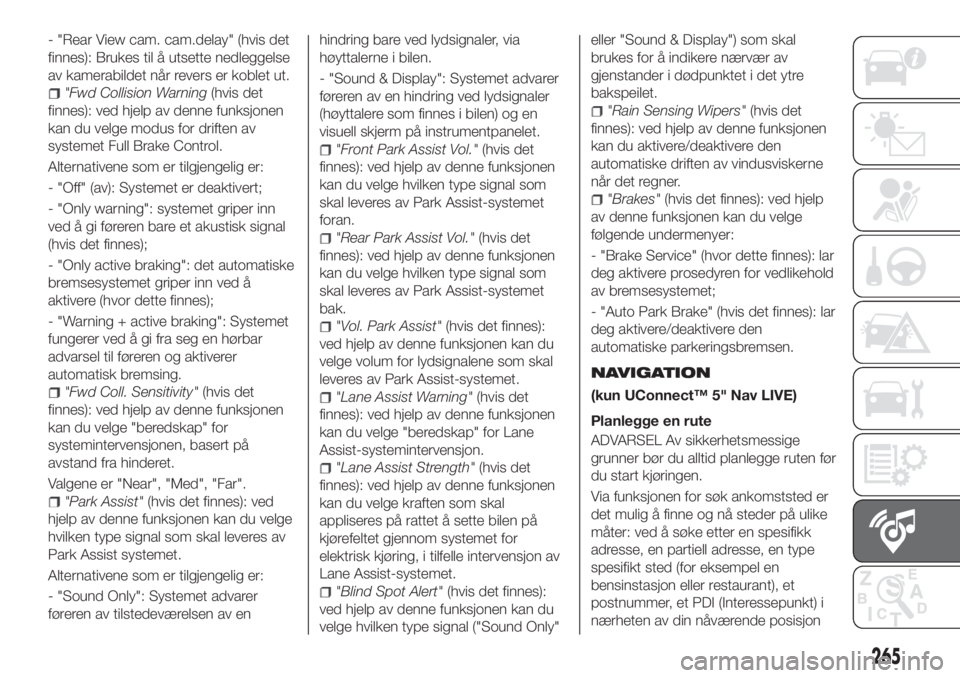
- "Rear View cam. cam.delay" (hvis det
finnes): Brukes til å utsette nedleggelse
av kamerabildet når revers er koblet ut.
"Fwd Collision Warning(hvis det
finnes): ved hjelp av denne funksjonen
kan du velge modus for driften av
systemet Full Brake Control.
Alternativene som er tilgjengelig er:
- "Off" (av): Systemet er deaktivert;
- "Only warning": systemet griper inn
ved å gi føreren bare et akustisk signal
(hvis det finnes);
- "Only active braking": det automatiske
bremsesystemet griper inn ved å
aktivere (hvor dette finnes);
- "Warning + active braking": Systemet
fungerer ved å gi fra seg en hørbar
advarsel til føreren og aktiverer
automatisk bremsing.
"Fwd Coll. Sensitivity"(hvis det
finnes): ved hjelp av denne funksjonen
kan du velge "beredskap" for
systemintervensjonen, basert på
avstand fra hinderet.
Valgene er "Near", "Med", "Far".
"Park Assist"(hvis det finnes): ved
hjelp av denne funksjonen kan du velge
hvilken type signal som skal leveres av
Park Assist systemet.
Alternativene som er tilgjengelig er:
- "Sound Only": Systemet advarer
føreren av tilstedeværelsen av enhindring bare ved lydsignaler, via
høyttalerne i bilen.
- "Sound & Display": Systemet advarer
føreren av en hindring ved lydsignaler
(høyttalere som finnes i bilen) og en
visuell skjerm på instrumentpanelet.
"Front Park Assist Vol."(hvis det
finnes): ved hjelp av denne funksjonen
kan du velge hvilken type signal som
skal leveres av Park Assist-systemet
foran.
"Rear Park Assist Vol."(hvis det
finnes): ved hjelp av denne funksjonen
kan du velge hvilken type signal som
skal leveres av Park Assist-systemet
bak.
"Vol. Park Assist"(hvis det finnes):
ved hjelp av denne funksjonen kan du
velge volum for lydsignalene som skal
leveres av Park Assist-systemet.
"Lane Assist Warning"(hvis det
finnes): ved hjelp av denne funksjonen
kan du velge "beredskap" for Lane
Assist-systemintervensjon.
"Lane Assist Strength"(hvis det
finnes): ved hjelp av denne funksjonen
kan du velge kraften som skal
appliseres på rattet å sette bilen på
kjørefeltet gjennom systemet for
elektrisk kjøring, i tilfelle intervensjon av
Lane Assist-systemet.
"Blind Spot Alert"(hvis det finnes):
ved hjelp av denne funksjonen kan du
velge hvilken type signal ("Sound Only"eller "Sound & Display") som skal
brukes for å indikere nærvær av
gjenstander i dødpunktet i det ytre
bakspeilet.
"Rain Sensing Wipers"(hvis det
finnes): ved hjelp av denne funksjonen
kan du aktivere/deaktivere den
automatiske driften av vindusviskerne
når det regner.
"Brakes"(hvis det finnes): ved hjelp
av denne funksjonen kan du velge
følgende undermenyer:
- "Brake Service" (hvor dette finnes): lar
deg aktivere prosedyren for vedlikehold
av bremsesystemet;
- "Auto Park Brake" (hvis det finnes): lar
deg aktivere/deaktivere den
automatiske parkeringsbremsen.
NAVIGATION
(kun UConnect™ 5" Nav LIVE)
Planlegge en rute
ADVARSEL Av sikkerhetsmessige
grunner bør du alltid planlegge ruten før
du start kjøringen.
Via funksjonen for søk ankomststed er
det mulig å finne og nå steder på ulike
måter: ved å søke etter en spesifikk
adresse, en partiell adresse, en type
spesifikt sted (for eksempel en
bensinstasjon eller restaurant), et
postnummer, et PDI (Interessepunkt) i
nærheten av din nåværende posisjon
265
Page 269 of 304
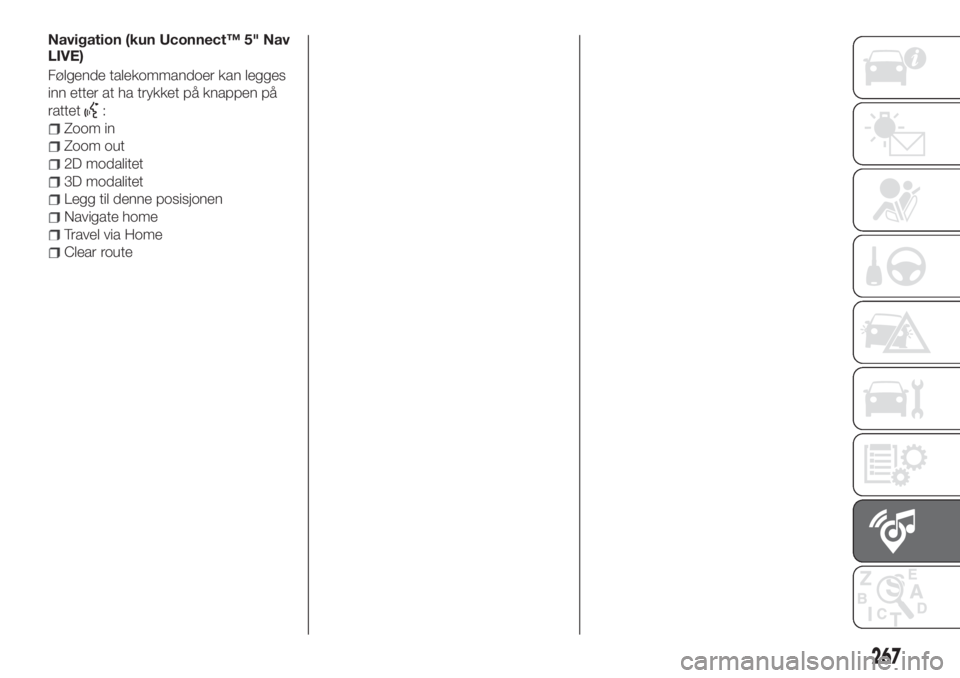
Navigation (kun Uconnect™ 5" Nav
LIVE)
Følgende talekommandoer kan legges
inn etter at ha trykket på knappen på
rattet
:
Zoom in
Zoom out
2D modalitet
3D modalitet
Legg til denne posisjonen
Navigate home
Travel via Home
Clear route
267
Page 283 of 304
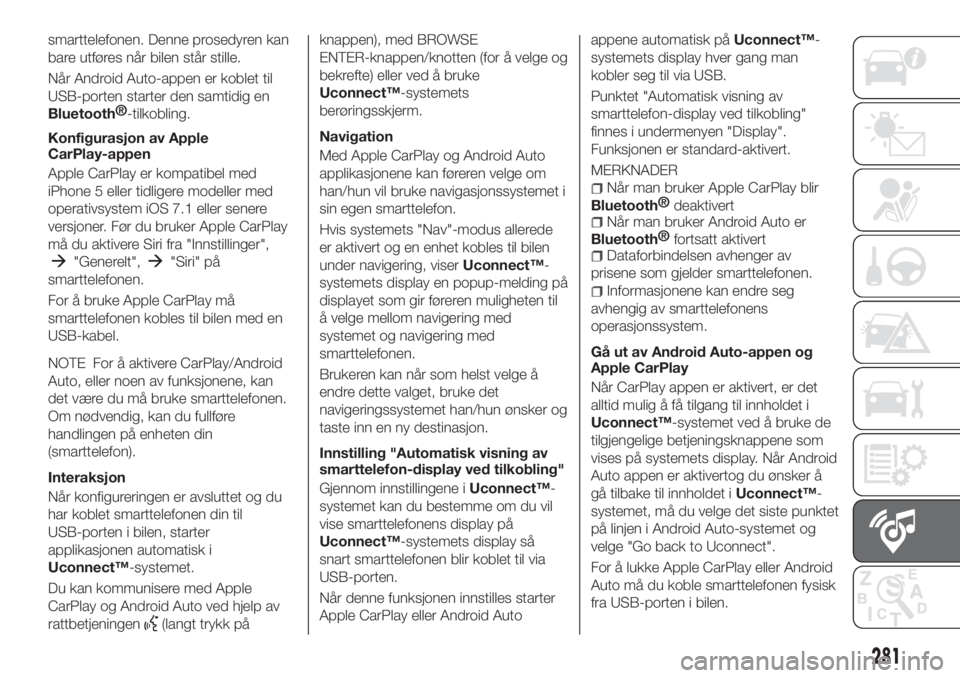
smarttelefonen. Denne prosedyren kan
bare utføres når bilen står stille.
Når Android Auto-appen er koblet til
USB-porten starter den samtidig en
Bluetooth®
-tilkobling.
Konfigurasjon av Apple
CarPlay-appen
Apple CarPlay er kompatibel med
iPhone 5 eller tidligere modeller med
operativsystem iOS 7.1 eller senere
versjoner. Før du bruker Apple CarPlay
må du aktivere Siri fra "Innstillinger",
"Generelt","Siri" på
smarttelefonen.
For å bruke Apple CarPlay må
smarttelefonen kobles til bilen med en
USB-kabel.
NOTE For å aktivere CarPlay/Android
Auto, eller noen av funksjonene, kan
det være du må bruke smarttelefonen.
Om nødvendig, kan du fullføre
handlingen på enheten din
(smarttelefon).
Interaksjon
Når konfigureringen er avsluttet og du
har koblet smarttelefonen din til
USB-porten i bilen, starter
applikasjonen automatisk i
Uconnect™-systemet.
Du kan kommunisere med Apple
CarPlay og Android Auto ved hjelp av
rattbetjeningen
(langt trykk påknappen), med BROWSE
ENTER-knappen/knotten (for å velge og
bekrefte) eller ved å bruke
Uconnect™-systemets
berøringsskjerm.
Navigation
Med Apple CarPlay og Android Auto
applikasjonene kan føreren velge om
han/hun vil bruke navigasjonssystemet i
sin egen smarttelefon.
Hvis systemets "Nav"-modus allerede
er aktivert og en enhet kobles til bilen
under navigering, viserUconnect™-
systemets display en popup-melding på
displayet som gir føreren muligheten til
å velge mellom navigering med
systemet og navigering med
smarttelefonen.
Brukeren kan når som helst velge å
endre dette valget, bruke det
navigeringssystemet han/hun ønsker og
taste inn en ny destinasjon.
Innstilling "Automatisk visning av
smarttelefon-display ved tilkobling"
Gjennom innstillingene iUconnect™-
systemet kan du bestemme om du vil
vise smarttelefonens display på
Uconnect™-systemets display så
snart smarttelefonen blir koblet til via
USB-porten.
Når denne funksjonen innstilles starter
Apple CarPlay eller Android Autoappene automatisk påUconnect™-
systemets display hver gang man
kobler seg til via USB.
Punktet "Automatisk visning av
smarttelefon-display ved tilkobling"
finnes i undermenyen "Display".
Funksjonen er standard-aktivert.
MERKNADER
Når man bruker Apple CarPlay blir
Bluetooth®
deaktivert
Når man bruker Android Auto er
Bluetooth®
fortsatt aktivert
Dataforbindelsen avhenger av
prisene som gjelder smarttelefonen.
Informasjonene kan endre seg
avhengig av smarttelefonens
operasjonssystem.
Gå ut av Android Auto-appen og
Apple CarPlay
Når CarPlay appen er aktivert, er det
alltid mulig å få tilgang til innholdet i
Uconnect™-systemet ved å bruke de
tilgjengelige betjeningsknappene som
vises på systemets display. Når Android
Auto appen er aktivertog du ønsker å
gå tilbake til innholdet iUconnect™-
systemet, må du velge det siste punktet
på linjen i Android Auto-systemet og
velge "Go back to Uconnect".
For å lukke Apple CarPlay eller Android
Auto må du koble smarttelefonen fysisk
fra USB-porten i bilen.
281
Page 284 of 304
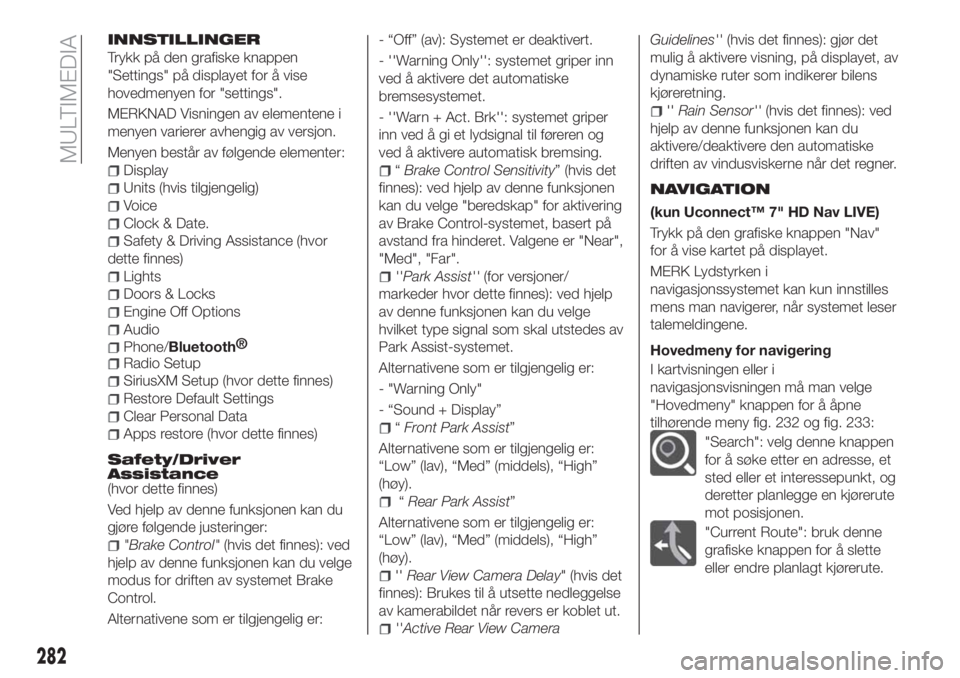
INNSTILLINGER
Trykk på den grafiske knappen
"Settings" på displayet for å vise
hovedmenyen for "settings".
MERKNAD Visningen av elementene i
menyen varierer avhengig av versjon.
Menyen består av følgende elementer:
Display
Units (hvis tilgjengelig)
Voice
Clock & Date.
Safety & Driving Assistance (hvor
dette finnes)
Lights
Doors & Locks
Engine Off Options
Audio
Phone/Bluetooth®
Radio Setup
SiriusXM Setup (hvor dette finnes)
Restore Default Settings
Clear Personal Data
Apps restore (hvor dette finnes)
Safety/Driver
Assistance
(hvor dette finnes)
Ved hjelp av denne funksjonen kan du
gjøre følgende justeringer:
"Brake Control"(hvis det finnes): ved
hjelp av denne funksjonen kan du velge
modus for driften av systemet Brake
Control.
Alternativene som er tilgjengelig er:- “Off” (av): Systemet er deaktivert.
- ''Warning Only'': systemet griper inn
ved å aktivere det automatiske
bremsesystemet.
- ''Warn + Act. Brk'': systemet griper
inn ved å gi et lydsignal til føreren og
ved å aktivere automatisk bremsing.
“Brake Control Sensitivity” (hvis det
finnes): ved hjelp av denne funksjonen
kan du velge "beredskap" for aktivering
av Brake Control-systemet, basert på
avstand fra hinderet. Valgene er "Near",
"Med", "Far".
''Park Assist''(for versjoner/
markeder hvor dette finnes): ved hjelp
av denne funksjonen kan du velge
hvilket type signal som skal utstedes av
Park Assist-systemet.
Alternativene som er tilgjengelig er:
- "Warning Only"
- “Sound + Display”
“Front Park Assist”
Alternativene som er tilgjengelig er:
“Low” (lav), “Med” (middels), “High”
(høy).
“Rear Park Assist”
Alternativene som er tilgjengelig er:
“Low” (lav), “Med” (middels), “High”
(høy).
''Rear View Camera Delay" (hvis det
finnes): Brukes til å utsette nedleggelse
av kamerabildet når revers er koblet ut.
''Active Rear View CameraGuidelines''(hvis det finnes): gjør det
mulig å aktivere visning, på displayet, av
dynamiske ruter som indikerer bilens
kjøreretning.
''Rain Sensor''(hvis det finnes): ved
hjelp av denne funksjonen kan du
aktivere/deaktivere den automatiske
driften av vindusviskerne når det regner.
NAVIGATION
(kun Uconnect™ 7" HD Nav LIVE)
Trykk på den grafiske knappen "Nav"
for å vise kartet på displayet.
MERK Lydstyrken i
navigasjonssystemet kan kun innstilles
mens man navigerer, når systemet leser
talemeldingene.
Hovedmeny for navigering
I kartvisningen eller i
navigasjonsvisningen må man velge
"Hovedmeny" knappen for å åpne
tilhørende meny fig. 232 og fig. 233:
"Search": velg denne knappen
for å søke etter en adresse, et
sted eller et interessepunkt, og
deretter planlegge en kjørerute
mot posisjonen.
"Current Route": bruk denne
grafiske knappen for å slette
eller endre planlagt kjørerute.
282
MULTIMEDIA
Page 287 of 304
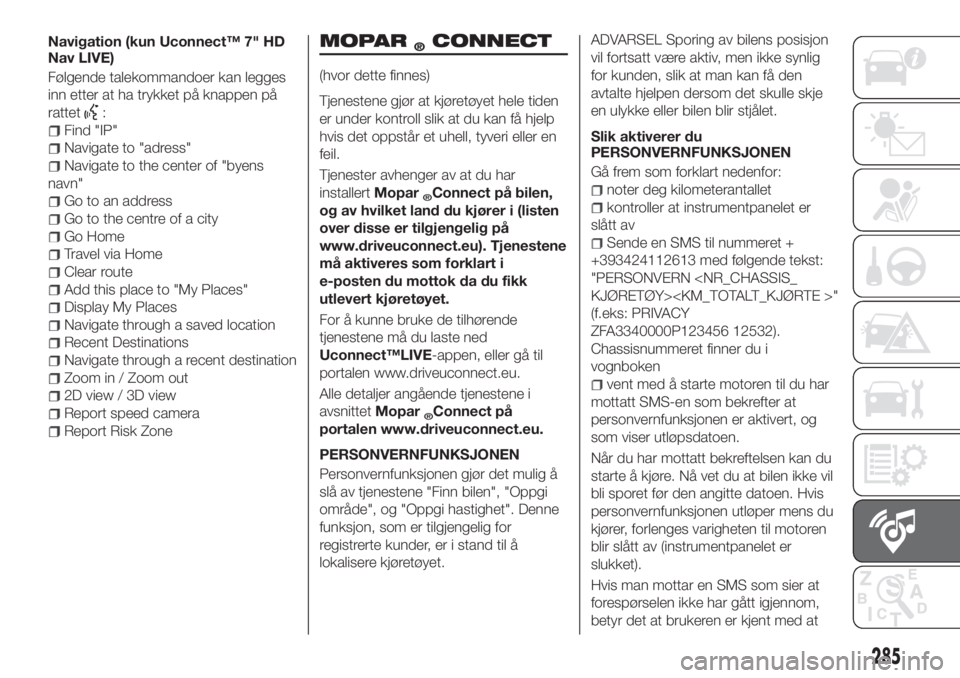
Navigation (kun Uconnect™ 7" HD
Nav LIVE)
Følgende talekommandoer kan legges
inn etter at ha trykket på knappen på
rattet
:
Find "IP"
Navigate to "adress"
Navigate to the center of "byens
navn"
Go to an address
Go to the centre of a city
Go Home
Travel via Home
Clear route
Add this place to "My Places"
Display My Places
Navigate through a saved location
Recent Destinations
Navigate through a recent destination
Zoom in / Zoom out
2D view / 3D view
Report speed camera
Report Risk Zone
MOPAR®CONNECT
(hvor dette finnes)
Tjenestene gjør at kjøretøyet hele tiden
er under kontroll slik at du kan få hjelp
hvis det oppstår et uhell, tyveri eller en
feil.
Tjenester avhenger av at du har
installertMopar
®Connect på bilen,
og av hvilket land du kjører i (listen
over disse er tilgjengelig på
www.driveuconnect.eu). Tjenestene
må aktiveres som forklart i
e-posten du mottok da du fikk
utlevert kjøretøyet.
For å kunne bruke de tilhørende
tjenestene må du laste ned
Uconnect™LIVE-appen, eller gå til
portalen www.driveuconnect.eu.
Alle detaljer angående tjenestene i
avsnittetMopar
®Connect på
portalen www.driveuconnect.eu.
PERSONVERNFUNKSJONEN
Personvernfunksjonen gjør det mulig å
slå av tjenestene "Finn bilen", "Oppgi
område", og "Oppgi hastighet". Denne
funksjon, som er tilgjengelig for
registrerte kunder, er i stand til å
lokalisere kjøretøyet.
ADVARSEL Sporing av bilens posisjon
vil fortsatt være aktiv, men ikke synlig
for kunden, slik at man kan få den
avtalte hjelpen dersom det skulle skje
en ulykke eller bilen blir stjålet.
Slik aktiverer du
PERSONVERNFUNKSJONEN
Gå frem som forklart nedenfor:
noter deg kilometerantallet
kontroller at instrumentpanelet er
slått av
Sende en SMS til nummeret +
+393424112613 med følgende tekst:
"PERSONVERN
(f.eks: PRIVACY
ZFA3340000P123456 12532).
Chassisnummeret finner du i
vognboken
vent med å starte motoren til du har
mottatt SMS-en som bekrefter at
personvernfunksjonen er aktivert, og
som viser utløpsdatoen.
Når du har mottatt bekreftelsen kan du
starte å kjøre. Nå vet du at bilen ikke vil
bli sporet før den angitte datoen. Hvis
personvernfunksjonen utløper mens du
kjører, forlenges varigheten til motoren
blir slått av (instrumentpanelet er
slukket).
Hvis man mottar en SMS som sier at
forespørselen ikke har gått igjennom,
betyr det at brukeren er kjent med at
285
Page 301 of 304
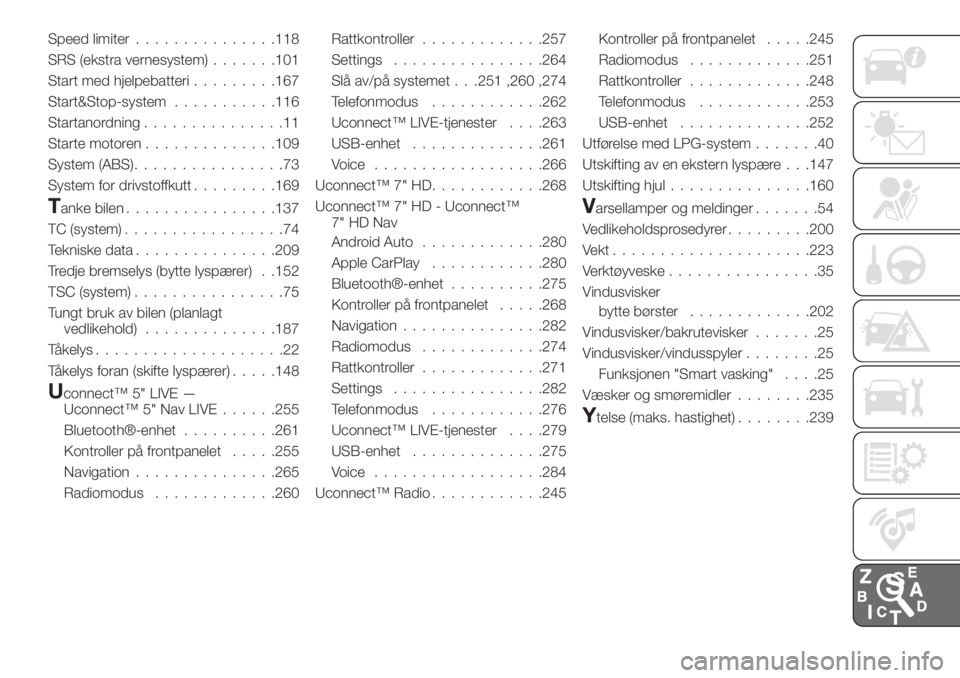
Speed limiter...............118
SRS (ekstra vernesystem).......101
Start med hjelpebatteri.........167
Start&Stop-system...........116
Startanordning...............11
Starte motoren..............109
System (ABS)................73
System for drivstoffkutt.........169
Tanke bilen................137
TC (system).................74
Tekniske data...............209
Tredje bremselys (bytte lyspærer) . .152
TSC (system)................75
Tungt bruk av bilen (planlagt
vedlikehold)..............187
Tåkelys....................22
Tåkelys foran (skifte lyspærer).....148
Uconnect™ 5" LIVE —
Uconnect™ 5" Nav LIVE......255
Bluetooth®-enhet..........261
Kontroller på frontpanelet.....255
Navigation...............265
Radiomodus.............260Rattkontroller.............257
Settings................264
Slå av/på systemet . . .251 ,260 ,274
Telefonmodus............262
Uconnect™ LIVE-tjenester. . . .263
USB-enhet..............261
Voice..................266
Uconnect™ 7" HD............268
Uconnect™ 7" HD - Uconnect™
7" HD Nav
Android Auto.............280
Apple CarPlay............280
Bluetooth®-enhet..........275
Kontroller på frontpanelet.....268
Navigation...............282
Radiomodus.............274
Rattkontroller.............271
Settings................282
Telefonmodus............276
Uconnect™ LIVE-tjenester. . . .279
USB-enhet..............275
Voice..................284
Uconnect™ Radio............245Kontroller på frontpanelet.....245
Radiomodus.............251
Rattkontroller.............248
Telefonmodus............253
USB-enhet..............252
Utførelse med LPG-system.......40
Utskifting av en ekstern lyspære . . .147
Utskifting hjul...............160
Varsellamper og meldinger.......54
Vedlikeholdsprosedyrer.........200
Vekt.....................223
Verktøyveske................35
Vindusvisker
bytte børster.............202
Vindusvisker/bakrutevisker.......25
Vindusvisker/vindusspyler........25
Funksjonen "Smart vasking"....25
Væsker og smøremidler........235
Ytelse (maks. hastighet)........239